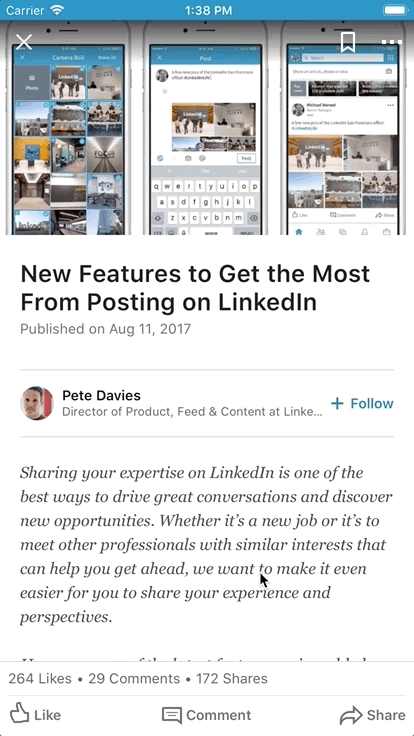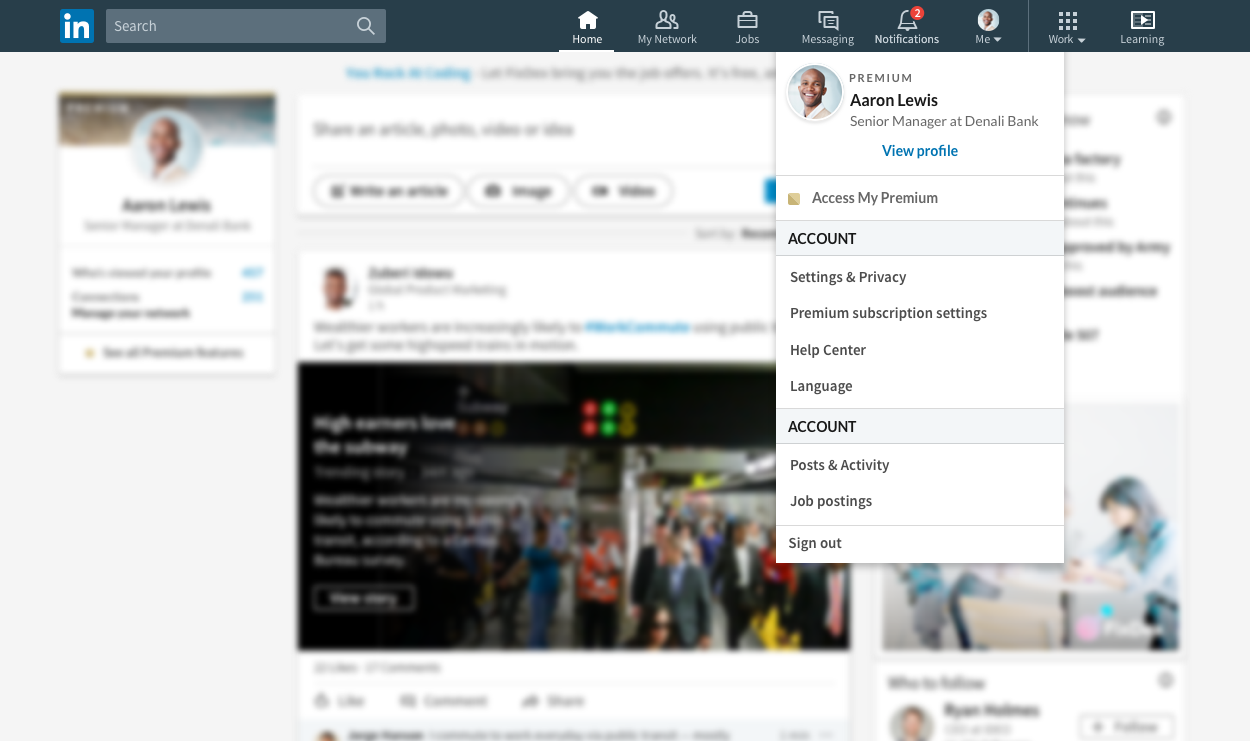LinkedIn dodaja podporo za videonapise, deljenje citatov in še več
2 min. prebrati
Posodobljeno dne
Preberite našo stran za razkritje, če želite izvedeti, kako lahko pomagate MSPoweruser vzdrževati uredniško skupino Preberi več

LinkedIn je danes objavil več novih funkcij in izboljšav, ki bodo članom LinkedIn pomagale enostavno deliti vsebino z drugimi. Preberite o njih spodaj.
1) Podpora za osnutke:
LinkedIn vam zdaj omogoča, da shranite osnutek svoje objave v mobilni napravi. Ko boste kasneje našli čas, lahko nadaljujete z urejanjem objave in jo objavite. Lahko se dotaknete X v zgornjem levem kotu objave, da vidite možnost za shranjevanje.
2) Podpora za prevajanje:
Zdaj lahko prevedete vsebino vira LinkedIn v 60 drugih jezikov. Če so objave, ki jih vidite, v jeziku, ki se razlikuje od vašega privzetega jezika, bo LinkedIn zdaj prikazal »Glej Prevod” v viru LinkedIn, razdelku z nedavnimi dejavnostmi na profilu nekoga in strani s podrobnostmi objave. Ta funkcija se zdaj uvaja v namiznih in mobilnih napravah.
3) Podpora za videonapise:
LinkedIn vam zdaj omogoča dodajanje podnapisov vašim videoposnetkom pri nalaganju z namizja. To bo ljudem omogočilo, da doživijo videoposnetek, tudi ko je zvok izklopljen, in tudi omogoči, da so videoposnetki dostopni vsem. Takole dodajte napisi:
- Kliknite ikono videoposnetka v polju za skupno rabo na namizju, da izberete videoposnetek, ki ga želite dati v skupno rabo.
- Ko se prikaže predogled, kliknite ikono za urejanje v zgornjem desnem kotu, da si ogledate nastavitve videa, nato pa kliknite »izberi datoteko«, da priložite povezano datoteko SRT (SubRip Subtitle). Od tam ste pripravljeni na objavo!
4) Delite citate:
Zdaj lahko izberete del besedila iz članka LinkedIn na mobilnih napravah in ga delite neposredno s svojim omrežjem v viru.
5) Zavihek jaz:
Zdaj lahko preprosto dostopate do vseh objav, ki ste jih dali v skupno rabo, člankov, ki ste jih napisali, ali videoposnetkov, ki ste jih posneli. Preprosto kliknite zavihek »Jaz«, da pridete do vsebine, ki ste jo dali v skupno rabo na LinkedInu.
Želite izvedeti več? Oglejte si ta vodnik na kako objaviti več fotografij na LinkedInu.
vir: LinkedIn